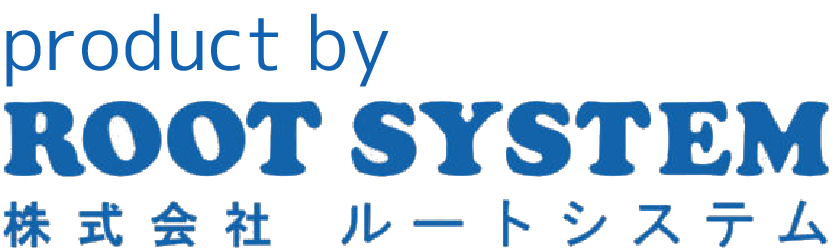休み明けにネットやPCが遅くなるのはナゼ?
休み明けのトラブル対策と原因を解説

ナゼ休み明けにトラブルが頻発するのか
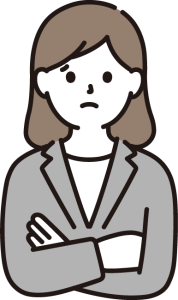
GWや夏季休暇、冬季休暇など長期休暇の後はPCやインターネットに関するトラブルが起きやすい傾向にあります。弊社でも実際に休み明けの方普段よりも、お客様からの問い合わせが増加します。
その多くが「ネットが遅い」「ネットが使えない」「PCが遅い」「PCが起動しない」などインターネットやPCに関することです。なぜ、休み明けにトラブルが多発するのでしょうか?この記事では、原因と対策をまとめてご紹介します。
休み明けにトラブルが頻発する理由
PCのアップデートが一斉に始まるため

PCを起動と同時に、自動でセキュリティソフトやWindowsが休日中にリリースした分のアップデートが始まります。このアップデートは、インターネット経由で大容量のデータをダウンロードを行います。
朝に出勤して、同じような時間帯にPCを起動する会社が大半を占めています。同じ時間帯に多くの会社で、自動アップデートが始まってしまうとネット全体が混雑し、帯域不足に近い状態になります。その結果、ネットが著しく遅くなってしまいます。
また、アップデートが正常に完了できずエラーを出してしまうことがあり、PCがフリーズしたり起動しなくなってしまうことがあります。
プロバイダや回線業社で工事・障害が起きている
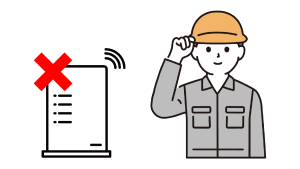
休日の間にプロバイダや回線業社が工事をしている場合、工事の遅延や回線設備の不具合が原因でインターネットが使えなくなってしまうことがあります。こういった情報はプロバイダや回線業社のWEBサイトに障害情報として告知されるので、トラブルが発生した際は確認してみましょう。
休日に起きた停電による機器障害

休日の間に、落雷や建物の設備故障などで停電してしまった場合、PCやネットワーク機器に過電流が流れたり、電源が急に落ちることで故障や不具合を起こすことがあります。
設備管理会社から事前に停電が告知されている場合は、PCやネットワーク機器の電源をあらかじめ切っておくなどしておきましょう。
休み明けのトラブルを対策するには
アップデートを一時的に中断する

Windowsアップデートの中断は基本的にできません。ですが、あまりにも長時間アップデート作業が続き、進まない場合はPCの電源を長押しするなど、強制シャットダウンをすることで中断できます。
ですが、電源を急に切る形になるのでPCに負荷を与えてしまいます。その結果、再起動時に起動しなくなってしまうなど、別のトラブルにつながることもあるので自己責任で行いましょう。
セキュリティソフトなどのソフトウェアの場合は、中断できることがあります。ソフトによって方法は異なるので、方法を調べて適切に行いましょう。
必要のないアプリケーションは終了する

必要のないアプリケーションがバックグラウンド(自動)で動いていることがあります。このアプリケーションがPCに余計な負荷を与え、動作を遅くしてしまうので、必要のないアプリケーションは終了するかアンインストールしましょう。
Windows10.11の場合
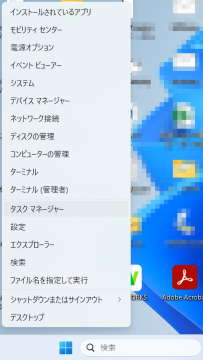
1.画面左下部、Windowsのマークにカーソルを合わせて右クリック
2.「タスクマネージャー」をクリック
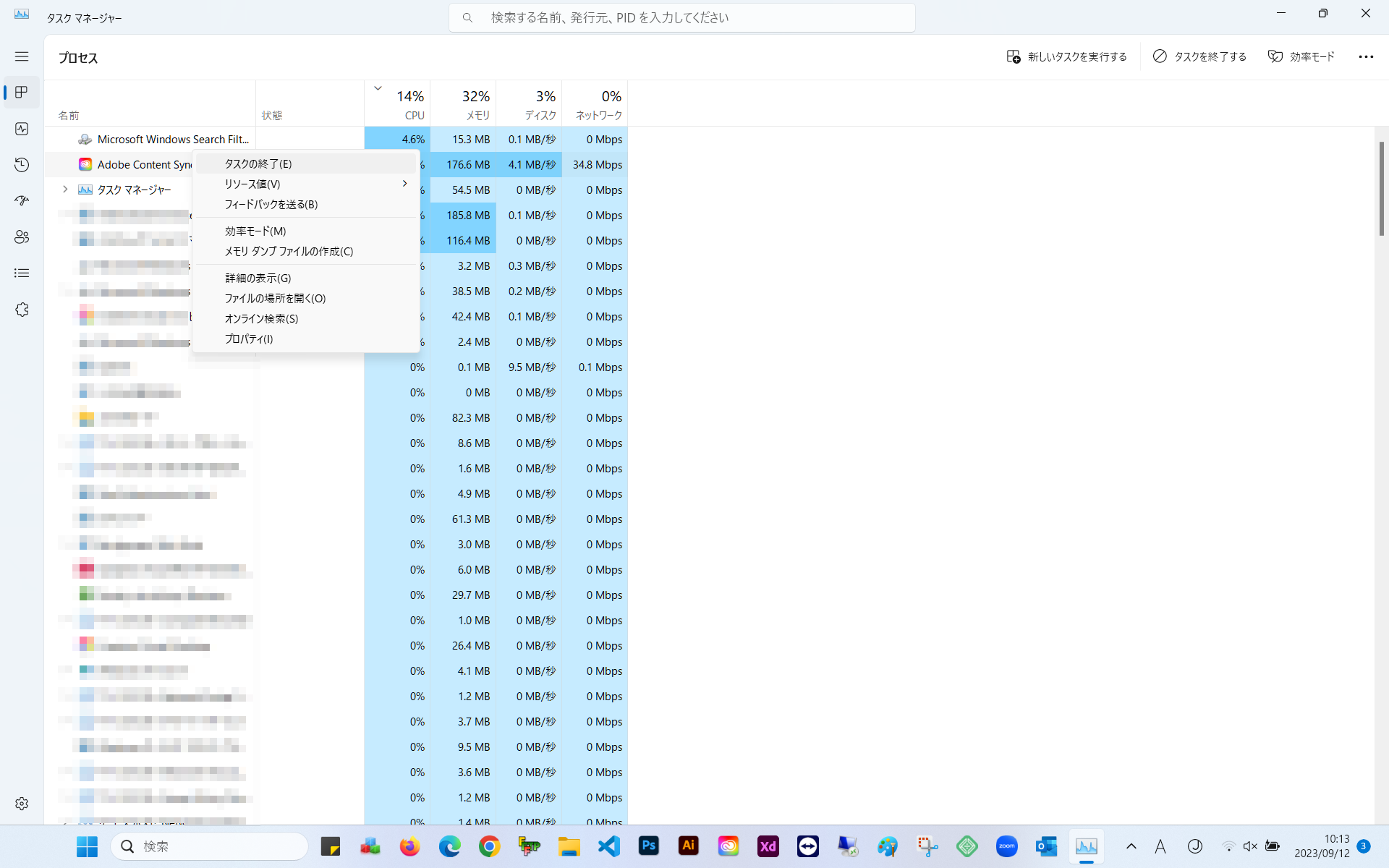
3.必要のないアプリケーションにカーソルを合わせ、右クリックし「タスクの終了」をクリック
休日前にアップデートを済ませておく
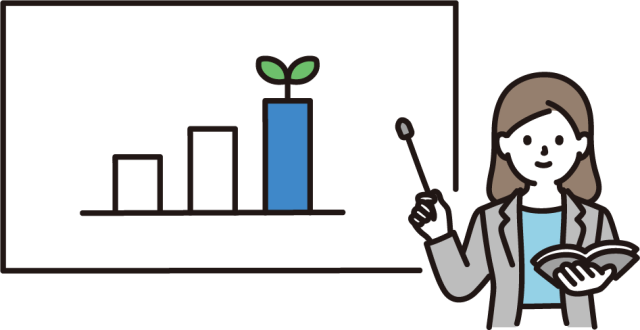
休日前にアップデートを実施しておくことで、休日明けにPCが遅くなることを防止できます。例えば、休日前にアップデートがある場合、電源をつけたままにしておき、アップデートを実施しておくことで、休日明けにはある程度進んでいる状態になります。
Windows10.11の場合
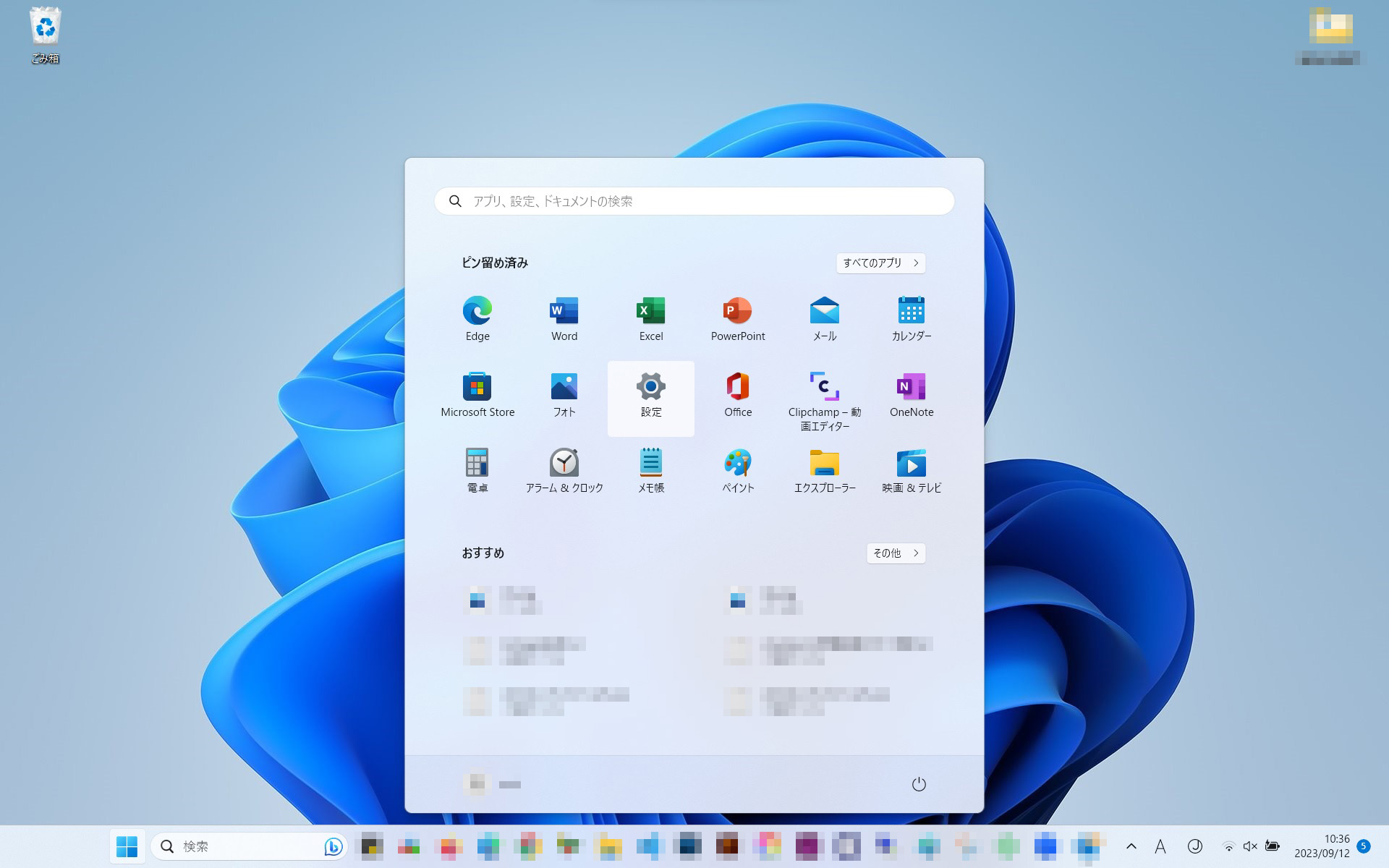
1.Windowsのマークをクリックし、「設定」をクリックします。
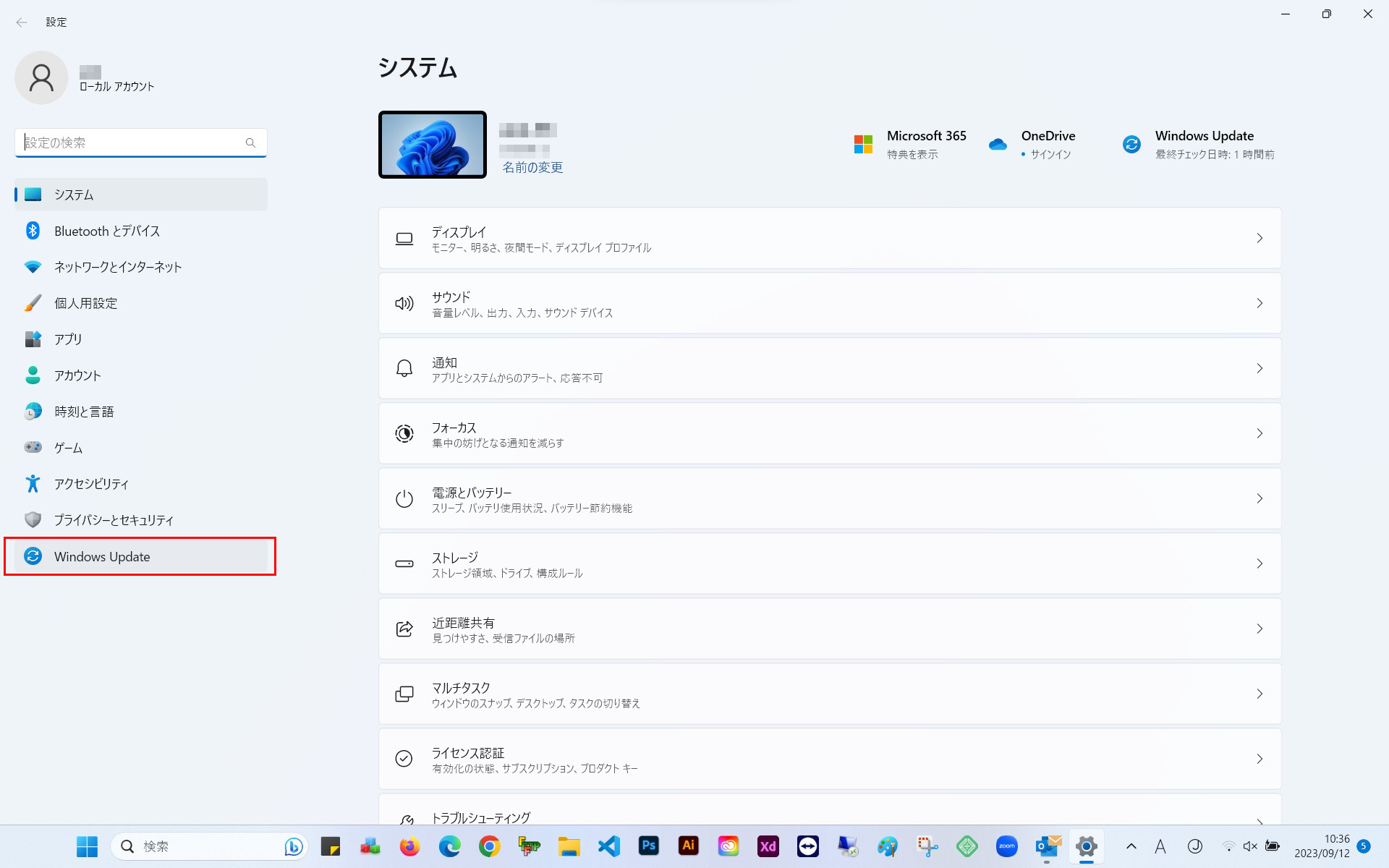
2.「Windows Update」をクリックします。
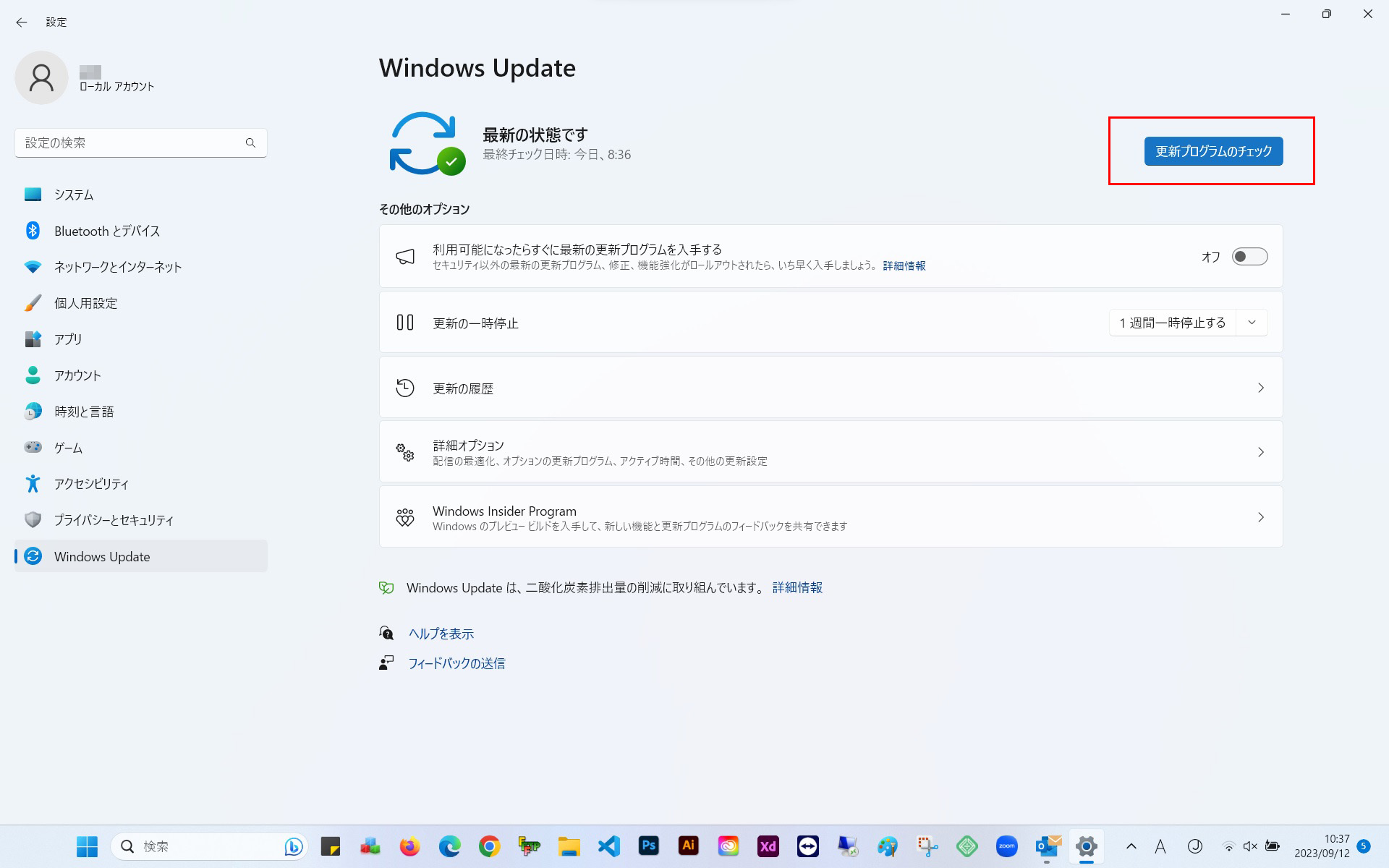
3.「更新プログラムのチェック」をクリックします。
4.更新プログラムがあれば、ダウンロードが始まります。
混雑しづらい回線を選ぶ
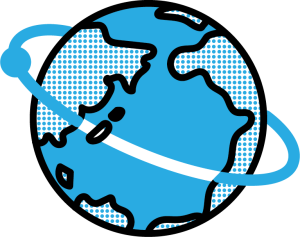
同じ時間帯にインターネット利用者が多くなると、回線が混雑します。その結果、インターネットの速度が著しく遅くなります。利用者が少ない回線や、IPv6回線など、混雑しづらい回線を選ぶことでインターネットの速度を安定させることができます。
休み明けのトラブルは対策が大事

休み明けにPCやインターネットのトラブルがあると、業務のスタートが遅れてしまいます。あらかじめ対策をしておくか、相談先を決めておくことで、トラブルが急に起きてもスムーズな対処が可能になります。
ルートシステムは、30年間のノウハウと最新の技術で、あなたの会社のPCやインターネットのトラブルを解決します。ご相談や環境診断は無料です。まずはお気軽にお問い合わせください。